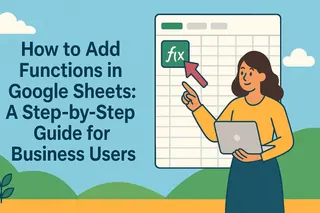是否曾在Google Sheets中制作图表时,发现水平轴标签不翼而飞或混乱不堪?我们都经历过这种窘境。那些看似微小的标签实则举足轻重——缺失它们,精美的数据可视化就会变成令人困惑的谜题。
好消息是:解决这个问题比想象中简单。更好的消息是?像匡优Excel这样的工具能全程自动化处理(稍后会详述)。让我们逐一解析。
水平轴标签为何重要
水平轴标签(即类别标签)是数据的导航仪。它们能告诉观众:
- 查看内容(例如"第一季度销售额"与"温度数据")
- 解读趋势(例如月份、产品类别)
没有这些标签,无异于要求观众读心术。这可不妙。
专业级数据预处理
创建图表前合理整理数据,避免Google Sheets识别混乱:
- 列结构:将类别数据(如月份、产品)集中在一列
- 标题关键:清晰标注列标题(如"月份"和"收入")
- 杜绝空白:数据间隙=图表混乱
专业提示:若使用匡优Excel,直接上传杂乱数据即可——它能自动清洗并推荐最佳图表类型。
轻松创建图表
- 选中数据(点击+拖动)
- 点击插入 > 图表
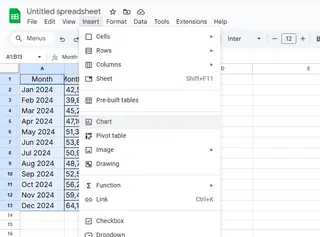
- 选择图表类型(Google Sheets会推荐,但可自行更改)
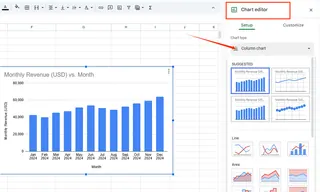
瞬间生成图表!若标签显示异常,无需惊慌。
修复缺失/异常标签
- 双击图表打开图表编辑器
- 进入自定义 > 水平轴
- 调整:
- 文本:字体、大小、颜色
- 角度:标签重叠时可倾斜显示
- 数据源:在设置 > X轴中确保选中正确列
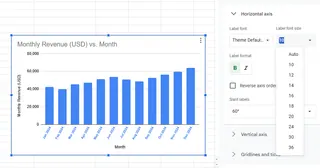
趣味知识:匡优Excel支持AI自定义标签——只需输入需求(如"标签加粗并设为蓝色"),其余交给系统处理。
常见问题与速解方案
- 标签缺失? 检查数据范围是否包含标签列
- 标签错误? 为X轴重新指定正确数据列
- 文字重叠? 旋转标签或增加图表宽度
图表进阶技巧
设置好标签后,可尝试这些专业操作:
- 趋势线:凸显数据规律(特别适合时间序列数据)
- 动态范围:新增数据时图表自动更新
- 标注:标记关键节点(如"十二月销售峰值")
图表的未来?交给AI处理
手动调整图表虽有效,但匡优Excel这类工具将彻底改变游戏规则:
- 原始数据自动生成图表
- AI驱动定制(如"生成粉色标签的极简条形图")
- 一键分享至演示文稿/报告
既然AI秒速就能完成,何必浪费时间手动调整格式?
最终建议
清晰的坐标轴标签能让数据转化为故事。无论使用Google Sheets基础功能还是匡优Excel的AI魔法,目标始终一致:让数据传达精准无误。
附:厌倦表格琐碎操作?匡优Excel可自动生成图表、仪表板和报告——让您专注数据洞察,而非格式调整。